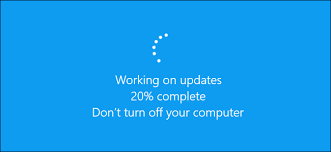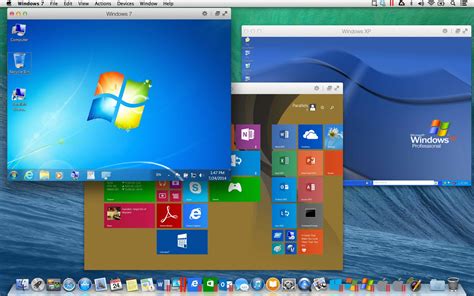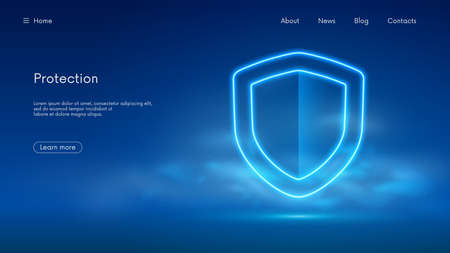Vous êtes-vous déjà demandé comment mettre à jour le firmware de vos périphériques matériels sous Linux en toute simplicité ? C’est là qu’intervient fwupd, un outil système open-source qui permet de gérer les mises à jour du firmware de manière centralisée et automatisée.
Un outil indispenssable pour maintenir vos firmwares a jour
FWUPD (Firmware Update), est un outil open-source développé par Richard Hughes qui permet de mettre à jour le micrologiciel (firmware) de différents composants matériels sur un système Linux, tels que les cartes mères, les disques durs, les cartes graphiques, etc. Il facilite les mises à jour en fournissant une interface graphique conviviale et en automatisant le processus de mise à jour des micrologiciels.
FWUPD garantit également que les mises à jour sont sécurisées et fiables, en vérifiant la signature numérique des micrologiciels avant de les installer. C’est un outil important pour maintenir la sécurité et la stabilité d’un système Linux.
Les utilisateurs peuvent mettre à jour le firmware de leurs périphériques matériels directement à partir de leur système d’exploitation Linux, sans avoir à passer par des outils propriétaires ou des procédures compliquées. FWUPD prend en charge un large éventail de périphériques matériels et est régulièrement mis à jour pour inclure de nouveaux périphériques et améliorations.
Voici comment l’utiliser :
Installer FWUPD :
Assurez-vous d’avoir installé FWUPD sur votre système. Vous pouvez le faire en utilisant la commande suivante :
sudo apt-get install fwupd
Recherchez les mises à jour disponibles :
Pour vérifier les mises à jour disponibles pour vos périphériques, utilisez la commande suivante :
sudo fwupdmgr get-updates
Mettre à jour le firmware :
Si des mises à jour sont disponibles, vous pouvez les installer en utilisant la commande suivante :
sudo fwupdmgr update
Vérifiez les périphériques compatibles : Vous pouvez également vérifier les périphériques compatibles avec FWUPD en utilisant la commande suivante :
sudo fwupdmgr get-devices
Pour installer et utiliser l’interface graphique pour fwupd, vous devez suivre les étapes suivantes :
Tout d’abord, assurez-vous que fwupd est installé sur votre système.
Vous pouvez l’installer en utilisant la commande suivante dans le terminal :
sudo apt install fwupd
Ensuite, installez l’interface graphique pour fwupd en utilisant la commande suivante :
sudo apt install gnome-software-plugin-fwupd
Une fois l’installation terminée, lancez l’interface graphique en ouvrant le logiciel GNOME Software sur votre système.
Dans l’interface graphique, recherchez les mises à jour disponibles pour vos périphériques supportés par fwupd. Vous devriez voir une liste des mises à jour disponibles et vous pourrez les installer en cliquant sur le bouton correspondant.
Vous pouvez également vérifier les détails des mises à jour disponibles, consulter l’historique des mises à jour et configurer les paramètres de fwupd via l’interface graphique.
FWUP sur GitHub
Conclusion
En conclusion, FWUPD est un outil essentiel pour maintenir à jour les firmwares des périphériques matériels sur un système Linux. Grâce à une interface conviviale et des mises à jour automatisées, les utilisateurs peuvent facilement garantir la sécurité et la stabilité de leur système en mettant à jour leurs micrologiciels de manière fiable.
En utilisant FWUPD, les utilisateurs peuvent éviter les outils propriétaires et les procédures compliquées, tout en bénéficiant d’un support étendu pour une variété de périphériques.